Aviso: las suscripciones de nuevos clientes y las actualizaciones de cuentas ya no están disponibles para Amazon. WorkDocs Obtén más información sobre los pasos de migración aquí: Cómo migrar datos desde
Las traducciones son generadas a través de traducción automática. En caso de conflicto entre la traducción y la version original de inglés, prevalecerá la version en inglés.
Cerrar sesión WorkDocs en Drive
De forma predeterminada, WorkDocs Drive inicia sesión en tu WorkDocs sitio cuando inicias o reinicias el ordenador, pero puedes cerrar sesión en WorkDocs Drive en cualquier momento. Normalmente, cierras sesión WorkDocs en Drive cuando quieres ahorrar ancho de banda de la red o conectarlo a un WorkDocs sitio diferente.
nota
Antes de cerrar sesión, anota la URL de tu WorkDocs sitio. Para ello, selecciona el icono de Mi cuenta en la esquina superior derecha de la WorkDocs pantalla y anota el valor del nombre del sitio.
Para cerrar sesión en Drive WorkDocs
-
En Windows, abre la configuración de WorkDocs Drive y selecciona Cerrar sesión (cambiar de sitio). Si no recuerda cómo acceder a la configuración, consulte Abrir la configuración de WorkDocs Drive.
-O BIEN-
En un Macintosh, en la barra de menús, selecciona el icono de WorkDocs Drive, selecciona el icono con forma de engranaje y, a continuación, selecciona Cerrar sesión.
Aparece una pantalla de inicio de sesión y el icono de la WorkDocs unidad aparece en la barra de tareas de Windows o en la barra de menús de Macintosh.
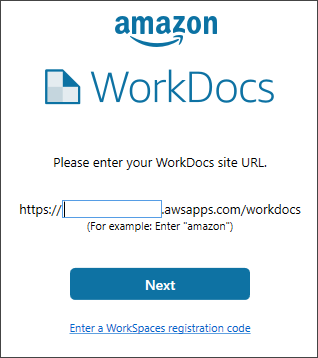
Deja abierta la pantalla de inicio de sesión mientras trabajas sin conexión y, a continuación, sigue los pasos de la siguiente sección para volver a iniciar sesión en WorkDocs Drive.